雄杰下载站
电脑全屏退出与恢复快捷键指南
2025-07-26 09:44:46 小编:雄杰下载站
在日常使用电脑的过程中,视频观看和网页浏览时经常会遇到需要切换全屏模式的情况。掌握正确的操作方法不仅能提升使用效率,还能避免因操作不当导致的界面卡顿等问题。本文将从多个维度详细解析全屏模式的退出与恢复技巧。

一、视频播放场景操作指南
在主流视频平台观看内容时,界面设计通常遵循通用交互逻辑。用户可通过定位播放器控件实现模式切换:在播放器右下角区域可发现由方框与箭头组成的全屏切换图标,点击该图标即可快速退出全屏状态。值得注意的是,部分视频客户端支持双击画面中央区域的快捷操作,这项设计主要针对触控屏用户优化了交互体验。
二、网页浏览全屏解决方案
现代浏览器普遍采用F11功能键作为全屏模式开关,这个设计已形成行业标准。当网页内容进入全屏显示状态时,用户可通过三种途径恢复常规视图:直接按动键盘左上角ESC键;重复点击F11功能键;或将鼠标移至屏幕顶端自动唤出控制栏,点击退出图标即可。部分浏览器还支持组合快捷键ALT+SPACE调出系统菜单进行操作。
三、应用程序特殊处理方案
针对各类专业软件的全屏模式,建议优先查看帮助文档获取官方指导。通用处理方法是同时按下CTRL+ALT+DEL组合键调出任务管理器,通过结束进程强制退出。对于文档处理类软件,通常可在视图菜单中找到「全屏显示」选项进行切换。游戏应用程序则多采用ALT+ENTER组合键实现显示模式转换,这项设计兼顾了玩家操作便捷性需求。

四、操作系统级解决方案
Windows系统提供WIN+SHIFT+ENTER组合键应对特殊情况下的全屏切换需求。macOS用户可使用Control+Command+F组合键实现类似功能。对于触控设备,三指下滑手势是退出全屏的直观操作方式。当遇到界面无响应时,建议通过任务栏右键菜单启动任务管理器进行进程管理。
五、常见问题排查指南
若常规操作失效,首先应检查键盘功能键是否启用,部分设备需配合FN键使用。更新显卡驱动程序和系统补丁能解决多数兼容性问题。对于网页端异常,清除浏览器缓存或尝试隐私模式访问是有效的排查手段。硬件方面,建议检查键盘连接状态或尝试外接输入设备进行测试。
通过系统掌握不同场景下的操作技巧,用户可灵活应对各类全屏显示需求。建议根据具体使用环境选择最适合的操作方式,同时保持系统和驱动程序的最新状态以获得最佳使用体验。实际操作中如遇特殊问题,可参考软件官方文档获取专业技术支持。
相关游戏
-
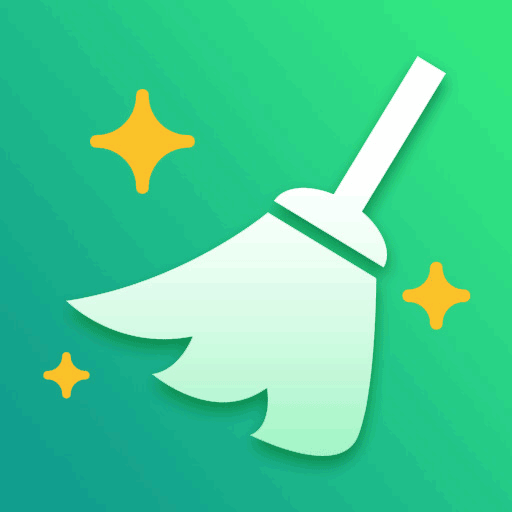 查看
手机高效清理工具深度
查看
手机高效清理工具深度31.9M丨07-25
手机高效清理工具作为专业的系统优化助手,能够智能识别设备中的冗余数据与缓存文件。通过多维度扫描技术,该工具可精准定位应用残留、广告文件及无效安装包,帮助用户快速释放存储空间,有效提升设备运行流畅度。 ...
-
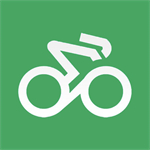 查看
骑行导航精准定位省电无广告
查看
骑行导航精准定位省电无广告68M丨07-25
骑行导航精准定位省电无广告是为自行车与摩托车骑行者深度研发的智能导航工具,依托多卫星协同定位技术实现厘米级精度导航,即使在无网络环境下仍可保持稳定工作状态。软件采用极简交互设计,彻底去除广告干扰,专注...
-
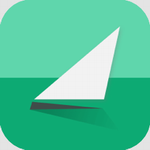 查看
快帆app全球网络加速
查看
快帆app全球网络加速69.57MB丨07-25
快帆app全球网络加速 是一款专为留学生和海外华人设计的强大工具,旨在解决跨国网络访问的限制问题。这款软件通过提供高速中转节点和150多条加速路线,帮助用户无缝访问中国国内的视频、音乐和游戏平台。它支持主流平台如网...
-
 查看
2024优惠券神器覆盖淘宝京东全平台
查看
2024优惠券神器覆盖淘宝京东全平台27.50MB丨07-24
2024优惠券神器覆盖淘宝京东全平台作为新型购物辅助工具,深度整合主流电商平台的隐藏折扣资源,通过智能检索技术帮助用户精准获取优惠信息。该应用打破传统比价模式,运用大数据分析实时更新商品动态,用户可通过智能推荐系统...
-
 查看
咪咕视频高清影视体育赛事畅享
查看
咪咕视频高清影视体育赛事畅享115.84MB丨07-24
咪咕视频高清影视体育赛事畅享作为移动端影音娱乐平台,集影视点播与赛事直播功能于一体。该应用通过智能解码技术实现多格式视频流畅播放,适配不同网络环境下720P至4K画质切换,内置杜比音效增强功能让手机观影更具沉浸感。...
-
 查看
高效生活助手最美日历智能管理
查看
高效生活助手最美日历智能管理59.12M丨07-24
高效生活助手最美日历智能管理作为移动端时间规划工具,集合日程管理、事项提醒、主题美化等多元化功能,通过智能化服务帮助用户实现工作生活高效协同。其人性化界面设计与个性化定制方案,让日常时间管理成为提升效...